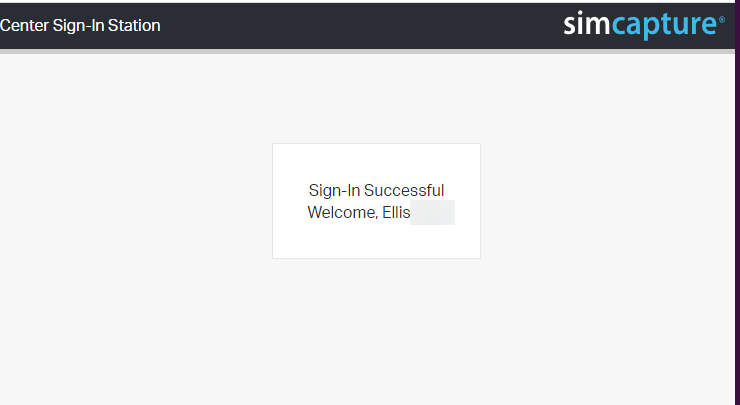SimCapture Enterprise et Pro : connexion au centre et borne de connexion au centre
Découvrez comment rationaliser les processus de connexion de votre organisation avec les fonctionnalités de connexion au centre et de kiosque de connexion au centre SimCapture Enterprise et Pro.
- Notes de version de SimCapture Cloud
- Aide à l'administrateur et au corps professoral SimCapture Cloud
- Aide SimCapture Cloud Learner
- Aide SimCapture sur site
- Aide SimCapture pour les compétences
- Aide de l'application SimCapture Mobile Camera
- Aide des applications compagnons SimCapture
- Cas d'utilisation SimCapture Cloud
- Aide aux intégrations
- Aide aux informations techniques sur le matériel et le réseau
- Glossaire
- Samaritan Help
Cet article donnera un aperçu de haut niveau de la connexion au Centre et du kiosque de connexion au Centre.
La nouvelle interface kiosque permet de saisir plus efficacement les entrées et sorties des participants du Centre de simulation grâce à leurs identifiants SimCapture ou SSO. Elle peut également faciliter le suivi des heures de contact des apprenants pour l'accréditation SSH.
Principales caractéristiques
- Consultez facilement les enregistrements d’entrée et de sortie de votre centre.
- De nouveaux rapports fournissent des données sur les heures de contact des apprenants par organisation et par utilisateur.
- Des fonctionnalités supplémentaires arriveront plus tard cette année !
Administration des inscriptions au centre
Tous les administrateurs système et administrateurs peuvent accéder à la page d'administration de la connexion au Centre avec l'autorisation globale « Gérer la connexion au Centre » . Pour afficher la page d'administration de la connexion au Centre, cliquez sur l'icône « Connexion/Déconnexion » dans la barre de navigation globale. 
L'écran d'administration affiche tous les utilisateurs connectés au centre au cours des dernières 24 heures, ainsi que des options supplémentaires pour la connexion au centre. La liste est automatiquement mise à jour à chaque connexion/déconnexion.

Le tableau indique le nom de l'utilisateur, la date et l'heure de sa connexion, le nom de l'utilisateur connecté (lui-même ou un administrateur), son heure de déconnexion et le nom de l'utilisateur qui l'a déconnecté. Les utilisateurs sans heure de déconnexion restent connectés au centre et peuvent se déconnecter manuellement en cliquant sur l'icône dans la colonne « Déconnexion » .
Options supplémentaires
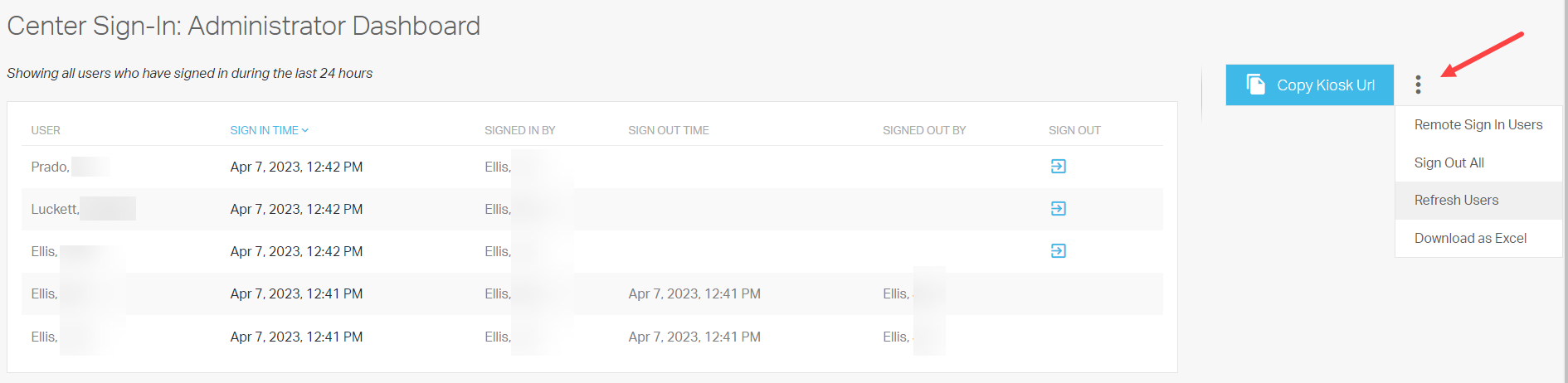
- Copier l'URL du kiosque : cette option copiera l'URL pour créer un kiosque de connexion central. Vous pouvez copier l'URL du kiosque dans n'importe quel navigateur compatible sur l'ordinateur ou la tablette sur lequel vous souhaitez créer un kiosque de connexion.
- Connexion à distance : Même sans borne de connexion, un administrateur peut connecter manuellement les utilisateurs au centre en sélectionnant cette option. Plusieurs utilisateurs peuvent être connectés simultanément.
- Déconnexion de tous : cette option déconnecte tous les utilisateurs actuellement présents dans le centre. Cette option est idéale en fin de journée, lorsque le centre ferme, ou à la fin d'une activité importante, lorsque vous ne souhaitez pas que tous les participants se déconnectent individuellement.
- Actualiser les utilisateurs : la liste des utilisateurs est automatiquement actualisée à chaque connexion/déconnexion. Vous pouvez toutefois actualiser manuellement les informations en sélectionnant cette option.
- Télécharger au format Excel : cela téléchargera une exportation de données brutes de toutes les données de connexion au centre système.
Le kiosque d'inscription du Centre
La borne d'inscription du centre est l'interface que les utilisateurs utiliseront pour se connecter et se déconnecter du centre. Elle ne donne pas accès au système et sert uniquement de pointeuse pour suivre le temps passé au centre.
Enregistrer un kiosque
Lorsqu'une nouvelle borne est créée, elle doit d'abord être enregistrée par un administrateur SimCapture avant d'être utilisable. Cela permet d'éviter toute création et utilisation non autorisées de bornes par les utilisateurs participants.
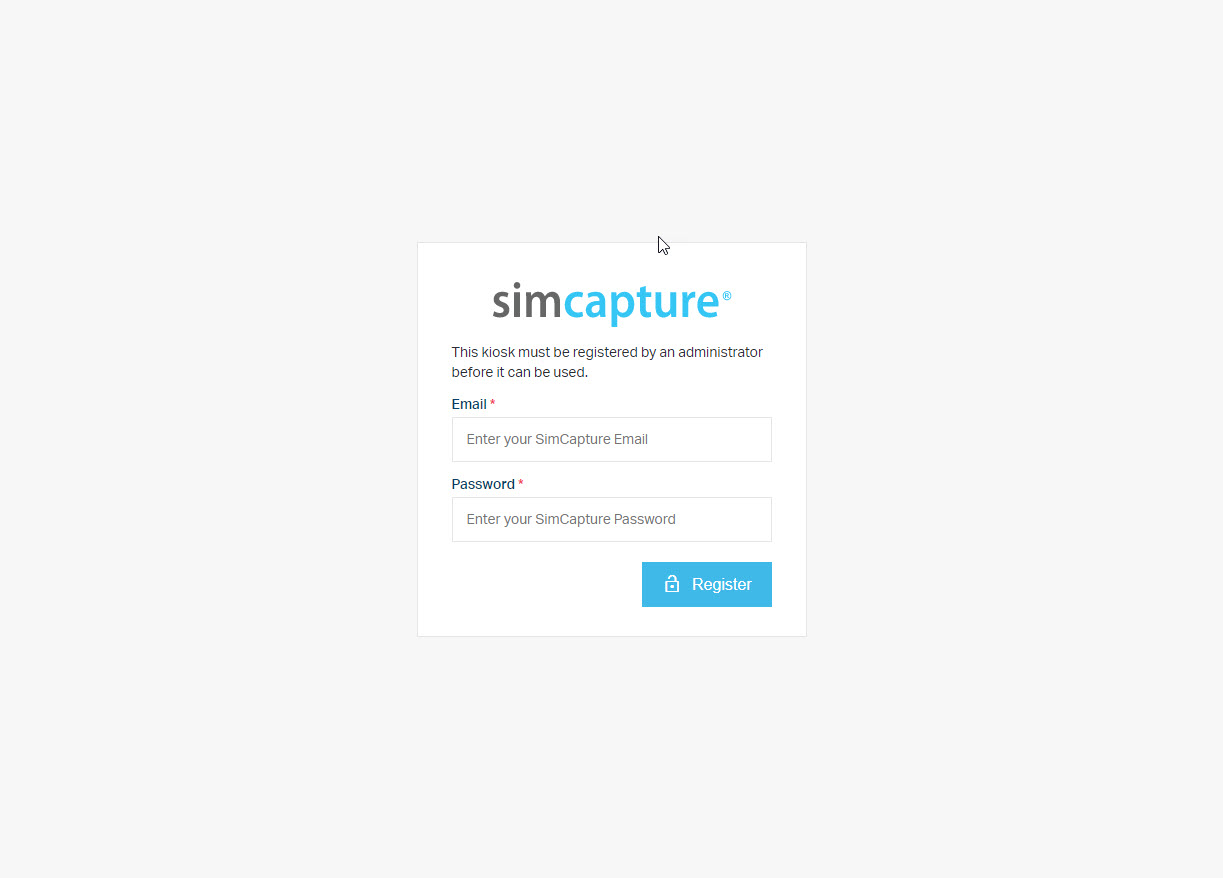
La page du kiosque
Une fois le kiosque enregistré, cet ordinateur sera mémorisé et ne sera plus enregistré tant que les cookies seront activés sur le navigateur.
Lorsque les utilisateurs s'approchent du kiosque, ils seront accueillis par un message (personnalisable dans la configuration du système) et des boutons bien visibles pour se connecter ou se déconnecter.
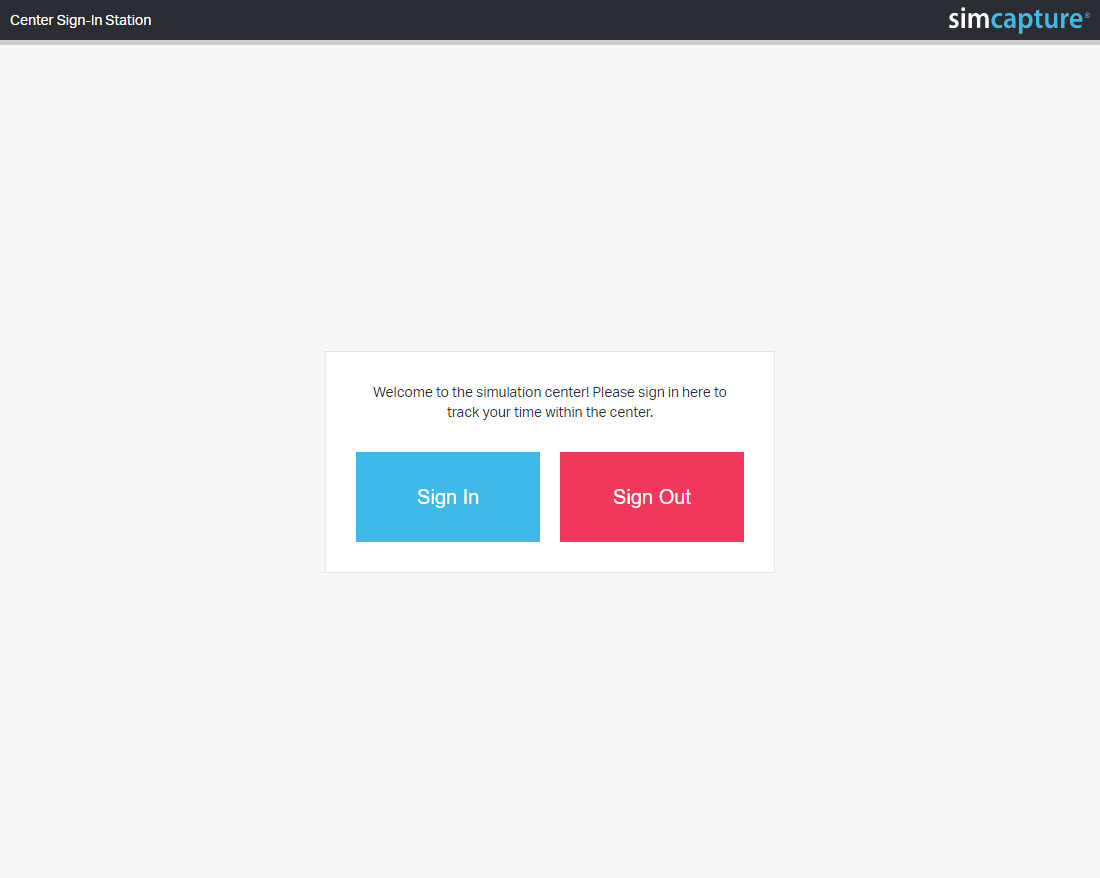
Lorsqu'un utilisateur sélectionne Se connecter/Se déconnecter, il est redirigé vers une page qui l'invite à saisir son nom d'utilisateur et son mot de passe SimCapture s'ils sont configurés comme étant obligatoires.
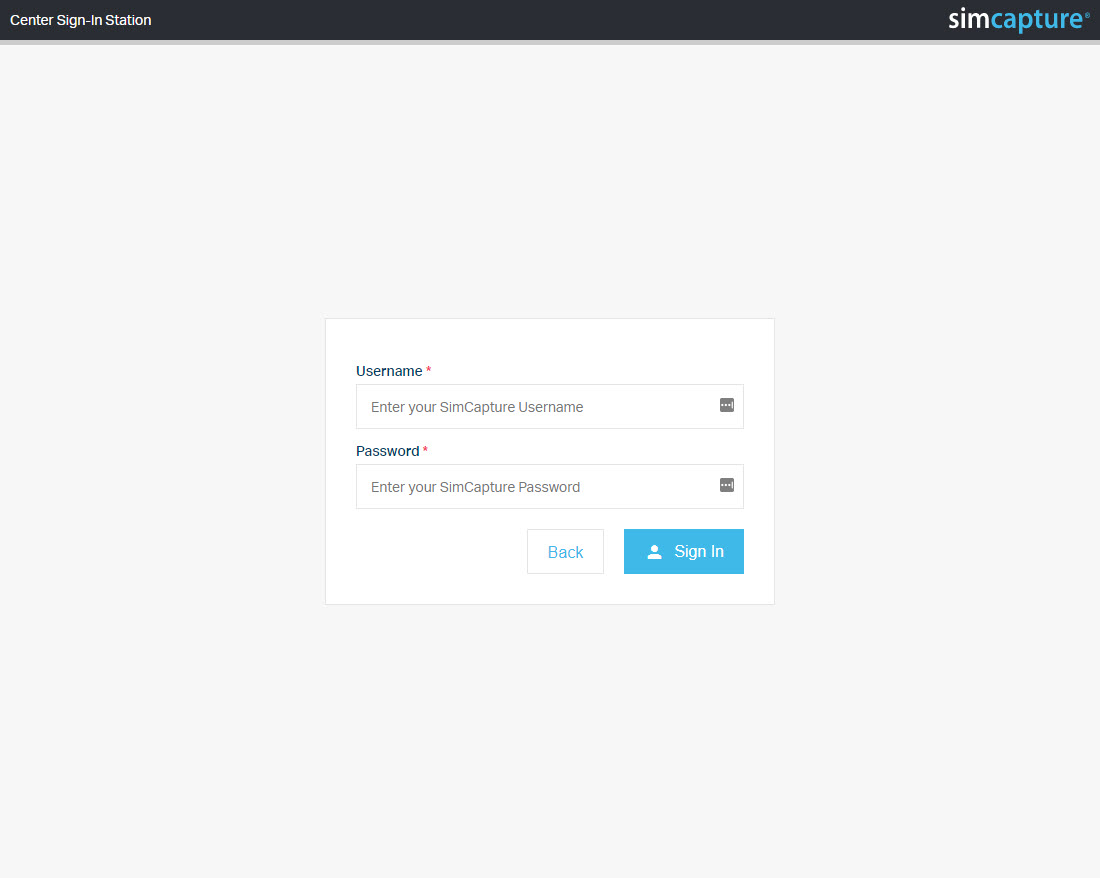
En cas de connexion/déconnexion réussie, un message configurable s'affiche pour l'utilisateur avant que l'interface ne redirige vers l'écran d'accueil pour que le prochain utilisateur se connecte ou se déconnecte.